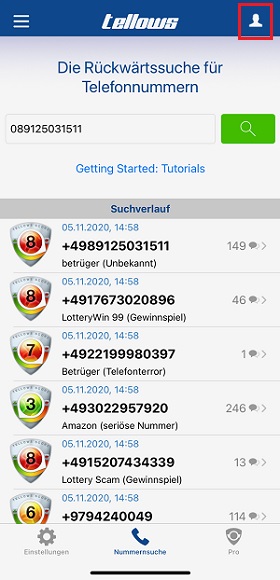tellows iPhone App - Aktivierung des Anruferschutzes
Weitere Informationen zur App und die FAQs.1. tellows Anruferschutz im iPhone aktivieren
2. Der Menüpunkt 'Anrufe blockieren u. identifizieren' wird in meinen iPhone Einstellungen nicht angezeigt
3. Kontakte mit der tellows App teilen
4. tellows Login und personalisierte Sperrliste
1. tellows App für iPhone aktivieren
Um die tellows App zu verwenden, müsst ihr den Anruferschutz in eurem iPhone aktivieren. Nachdem ihr die App installiert habt, öffnet ihr in den iPhone-Einstellungen den Menüpunkt "Apps". Dort sucht ihr nach der App "Telefon". Nun klickt ihr auf "Anrufe blockieren und identifizieren". Ab iOS 14.5 kann es bis zu 30 Sekunden dauern bis die Option zu sehen ist. Dann sucht ihr die tellows App in der Liste und aktiviert den Regler, sodass er grün wird.

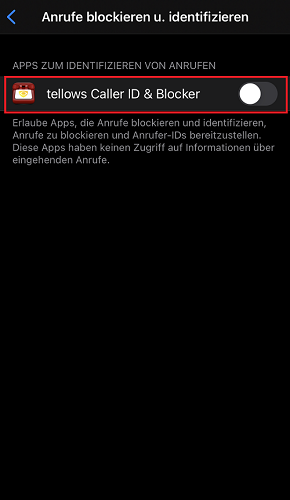
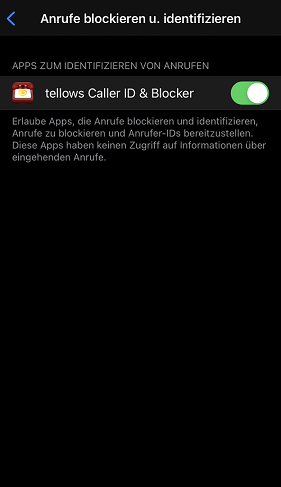
2. Der Menüpunkt 'Anrufe blockieren u. identifizieren' wird in meinen iPhone Einstellungen nicht angezeigt
Ab iOS 14.5 kann es bis zu 30 Sekunden dauern bis die Option zu sehen ist. Für eine iOS-Version kleiner als 14.5, kann es in Einzelfällen dazu kommen, dass die Einstellung gar nicht angezeigt wird. Dies ist leider ein Fehler von Apple und stellt für alle Anruferkennungs- und Block-Apps ein Problem dar und wurde erst mit iOS 14.5 behoben. Wir empfehlen zur Problembehebung folgende Schritte:- Wenn sich die App auf dem iPhone nicht aktivieren lässt, starte das Telefon neu und versuche, die App erneut zu aktivieren. Es kann einige Stunden dauern nachdem die App zum ersten Mal installiert wurde bis sie im Menü sichtbar ist. Wir empfehlen daher, diese Schritte nach einigen Stunden zu wiederholen
- Wenn ein Neustart nicht hilft, installiere die App bitte neu
- Falls du andere Anruferkennungs- oder Blockierungsapps verwendest, die ebenfalls auf das Menü 'Anrufe blockieren u. identifizieren' zugreifen, stelle sicher, dass dies Apps aktuell sind oder deinstalliere sie. Falls eine dieser Apps in der Cloud gespeichert ist und nicht mehr installiert ist, kann es zu Problemen mit dem Menü 'Anrufe blockieren u. identifizieren' für alle anderen Apps kommen
- Stell sicher, dass in den Einstellungen der Bildschirmzeit kein spezieller Modus aktiviert ist, da dies die Liste der angezeigten Apps blockieren kann. Versuche die App neu zu installieren und das Telefon neu zu starten, wenn du Einstellungen für die Bildschirmzeit geändert hast
- Aktiviere "Apps erlauben, Tracking anzufordern" in den iPhone-Einstellungen unter "Datenschutz" → "Tracking". Die App sollte nach dem Neustart des iPhones im Menü angezeigt werden
- Öffne die Kontakte in deiner Telefon-App des iPhones und aktualisiere die Liste indem du von oben nach unten wischst
3. Anrufkontakt mit tellows App teilen
Um Kontakte aus dem Anrufverlauf bei tellows zu finden, müsst ihr die Nummer nicht länger kopieren und in die Suche einfügen. Teilt einfach den Anrufkontakt mit der tellows App und erhaltet sofort alle verfügbaren Informationen zur Telefonnummer.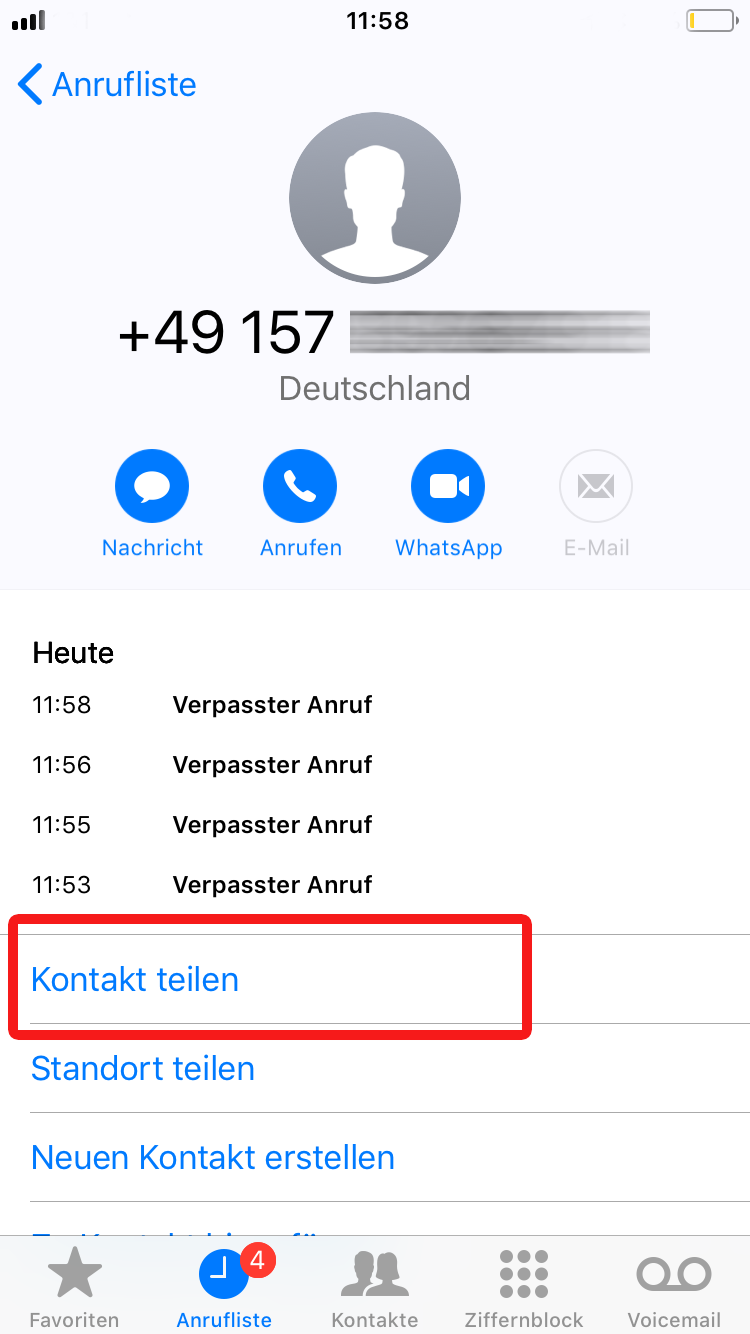
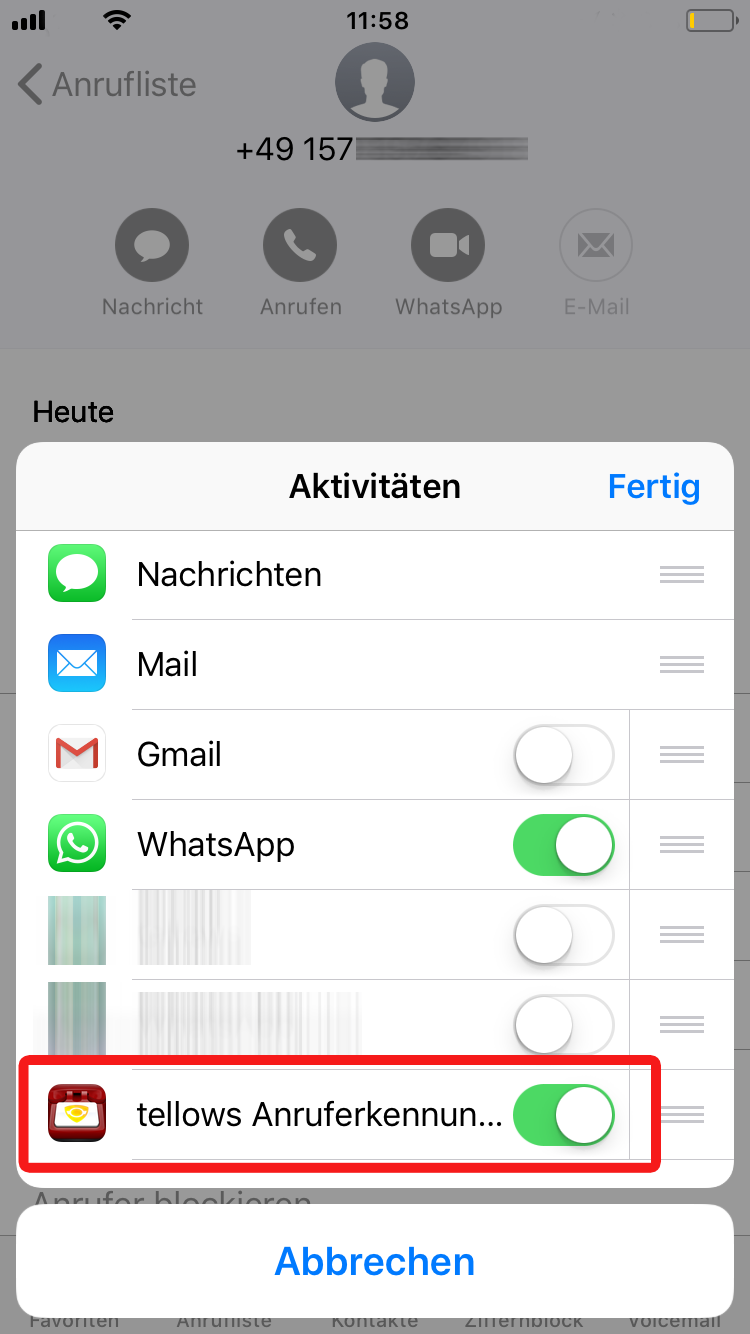
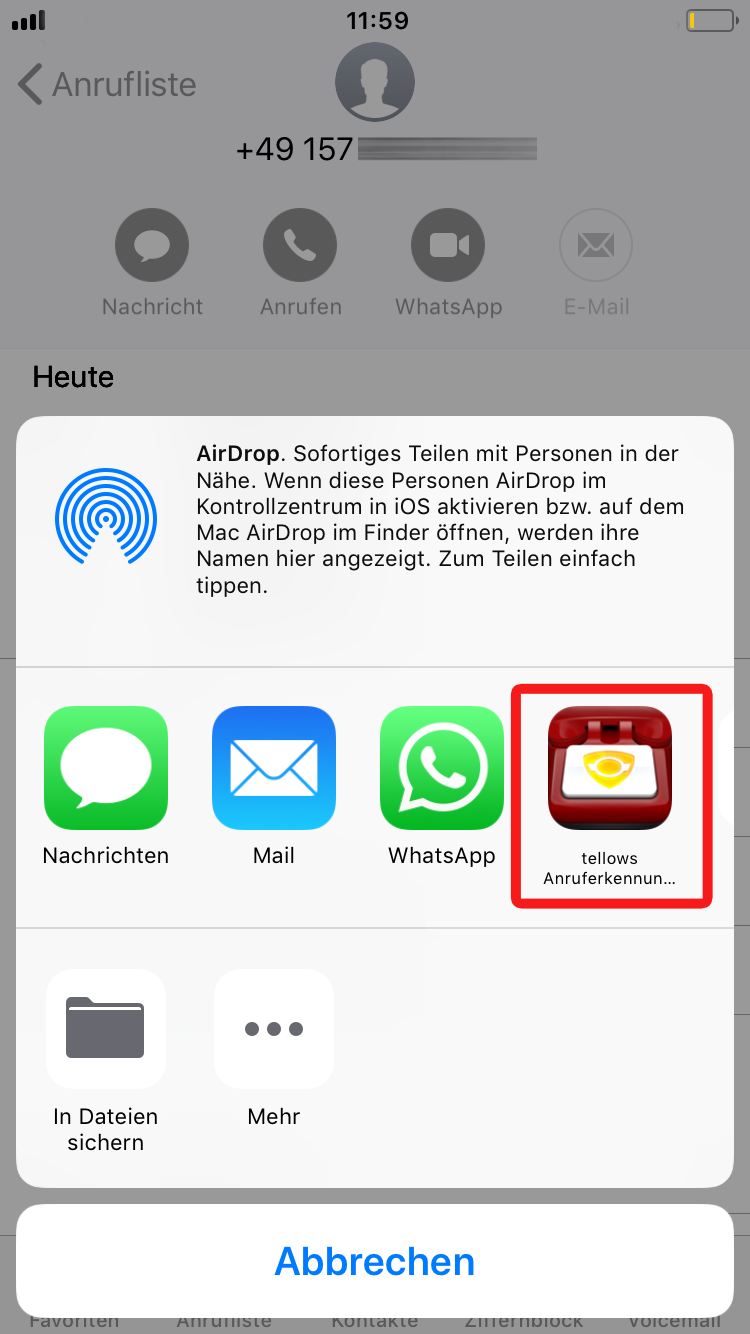
4. tellows Login und personalisierte Sperrliste